RJ-4250WB
Veelgestelde vragen en probleemoplossing |
De oplaadbare Li-ion-batterij opladen
Laad de oplaadbare Li-ion-batterij (PA-BT-006) op een van de volgende manieren op.
- De afdruksnelheid hangt af van de beschikbare batterijspanning.
- Voor RJ-4230B-L/RJ-4250WB-L: Verwijder de beschermfolie voordat u de batterij oplaadt.
- De batterij opladen met de netadapter (optioneel: PA-AD-600A / PA-AD-600)
- De batterij opladen met de autoadapter (optioneel: PA-CD-600CG)
- De batterij opladen met de batterijlader (optioneel: PA-BC-003)
- De batterij opladen met het dockingstation/laadstation (optioneel: PA-CR-002)
| Lampje | Status |
| Batterij wordt geladen. | |
|
(wanneer het apparaat uitgeschakeld is)
(wanneer het apparaat ingeschakeld is) |
Batterij volledig opgeladen.
Maak de netadapter of autoadapter los van de batterij. |
De batterij opladen met de batterijlader (optioneel: PA-BC-003)
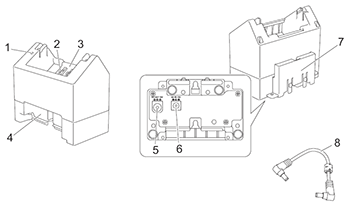 |
|
Voor het opladen is de apart verkrijgbare netadapter (PA-AD-600A) vereist.
Om de oplaadbare Li-ion-batterij op te laden gebruikt u de oplader samen met de netadapter (PA-AD-600A).
De oplader (PA-BC-003) kan de batterij niet zelfstandig opladen.
-
Sluit de netadapter aan op de gelijkstroomingang van de oplader en sluit het stroomsnoer vervolgens aan op de netadapter.
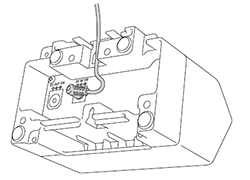
Steek de netadapter door de opening in de batterijlader zoals in de figuur wordt getoond.
Plaats de netadapter op zo'n manier dat de batterijlader er niet op drukt. - Steek de stekker van het stroomsnoer in een stopcontact in de buurt.
-
Breng de laadcontacten van de oplader en batterij op één lijn en plaats de batterij.
Het oranje lampje brandt tijdens het opladen van de batterij. -
Het lampje gaat uit zodra het opladen is voltooid.
Daarna kunt u de batterij verwijderen.
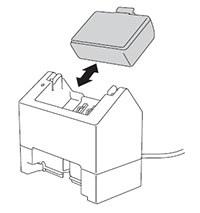
De batterij opladen met het dockingstation/laadstation (optioneel: PA-CR-002)
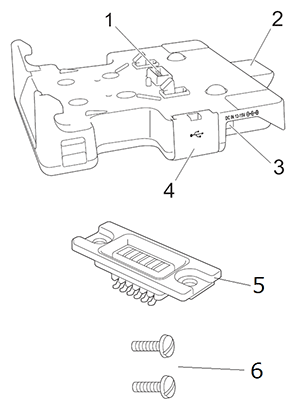 |
|
-
De netadapter (PA-AD-600A, apart verkrijgbaar) kan worden gebruikt om netstroom uit het stopcontact te bezorgen aan het dockingstation/laadstation en de geïnstalleerde batterij op te laden.
Het dockingstation/laadstation (PA-CR-002) kan de batterij niet zelfstandig opladen. - Het dockingstation/laadstation kan zonder batterijvoeding worden gebruikt.
- Zet de printer en het dockingstation/laadstation niet op hetzelfde moment aan.
- Vervolgafdrukken en de massaopslagmodus worden niet ondersteund wanneer het dockingstation/laadstation wordt gebruikt om af te drukken.
- Het wordt aanbevolen de instelling van de printerdriver te wijzigen in [Na de ontvangst van een pagina met gegevens] op het tabblad [Overig] als u wilt afdrukken vanuit het dockingstation/laadstation.
-
Sluit de netadapter aan op de gelijkstroomingang van het dockingstation/laadstation en sluit het stroomsnoer vervolgens aan op de netadapter.
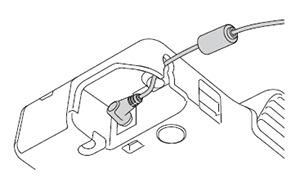
- Steek de stekker van het stroomsnoer in een stopcontact in de buurt.
-
Verwijder de klep van de contactpunten van het dockingstation/laadstation en gebruik de meegeleverde schroeven om de contactpuntbevestiging van het dockingstation/laadstation te monteren.
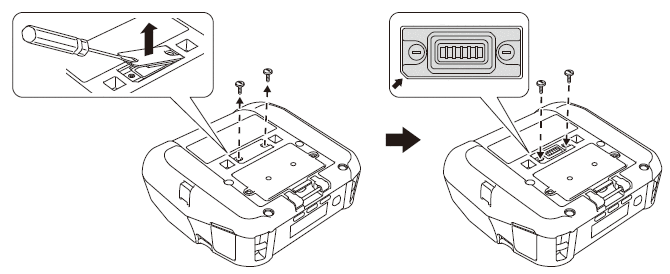
Breng de contactpuntbevestiging van het dockingstation/laadstation aan. Zorg ervoor dat de hoek met de inkeping correct is uitgelijnd.
-
Lijn de contactpunten op het dockingstation/laadstation en de printer met elkaar uit en druk de printer vervolgens stevig op het dockingstation/laadstation tot deze vastklikt.
Het oranje batterijlampje brandt tijdens het opladen.
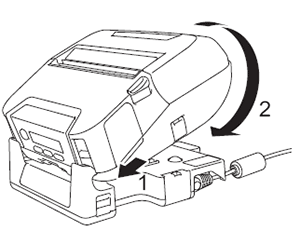
- Het batterijlampje van de printer gaat uit zodra het opladen is voltooid.
De printer loskoppelen
Druk aan de achterzijde van het dockingstation/laadstation op de uitwerpknop en til de printer uit het dockingstation/laadstation.
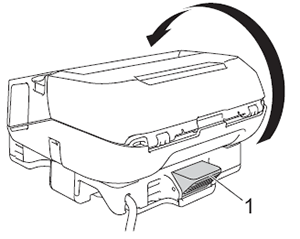
1 Uitwerpknop
Uitwerpknop vergrendelen
De uitwerpknop kan worden vergrendeld door een splitpen of soortgelijk pinnetje door de opening te steken zoals hieronder wordt getoond.
Een splitpen met een lengte van 50 mm en diameter van 2 mm wordt aanbevolen.
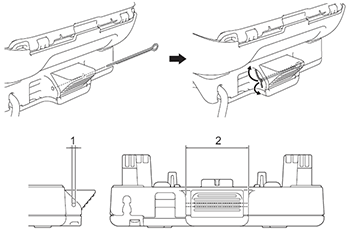
1 Diameter: 2,3 mm
2 Lengte: 41,2 mm
Neem voor dit pinnetje contact op met Brother.
